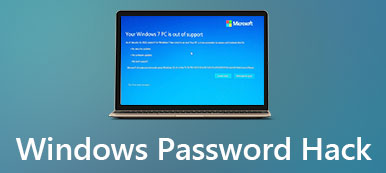Hoe u uw Microsoft-wachtwoord kunt resetten wanneer u het bent vergeten of niet?
Tegenwoordig is Windows nog steeds het populairste besturingssysteem ter wereld. Volgens een recent onderzoek bereikt het marktaandeel ongeveer 85%. Wat nog belangrijker is, wordt aangenomen dat Windows een zeer veilig systeem is dat uw gegevens en documenten beschermt met een inlogwachtwoord. Ten eerste raden experts mensen aan om: reset Microsoft-wachtwoord vaak om de veiligheid te vergroten. Dat kan ertoe leiden dat u het huidige wachtwoord vergeet. Deze gids vertelt u verschillende manieren om het werk in verschillende situaties te doen, zodat u uw gegevens veilig kunt houden.
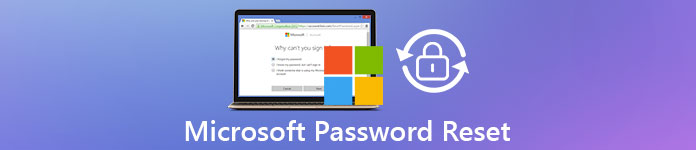
- Deel 1: Microsoft-wachtwoord opnieuw instellen als u het zich herinnert
- Deel 2: Hoe te resetten Microsoft-accountwachtwoord vergeten op pc
- Deel 3: Microsoft-wachtwoord online opnieuw instellen
- Deel 4: De eenvoudigste manier om het Microsoft Windows-wachtwoord opnieuw in te stellen
- Deel 5: Veelgestelde vragen over Microsoft Password Reset
Deel 1: Microsoft-wachtwoord opnieuw instellen als u het zich herinnert
Ten eerste moet u weten dat er twee soorten accounts zijn op Windows, een Microsoft-account en een lokaal account. De eerste is een account om in te loggen op uw Windows 10, Microsoft-website, Outlook, Skype, OneDrive en andere services. De laatste daarentegen is gebaseerd op het apparaat, dus je kunt het alleen gebruiken en wijzigen op de pc waarop je het hebt gemaakt. Omdat je met een Microsoft-account toegang hebt tot apps en Windows 10, kun je het opnieuw instellen op je computer. Hier zijn de stappen.
Stap 1Klik op de Begin menu linksonder in uw scherm. Zoek en open de Instellingen app en selecteer rekeningen, waarvan de subkop Uw account, e-mail, synchronisatie, werk, gezin.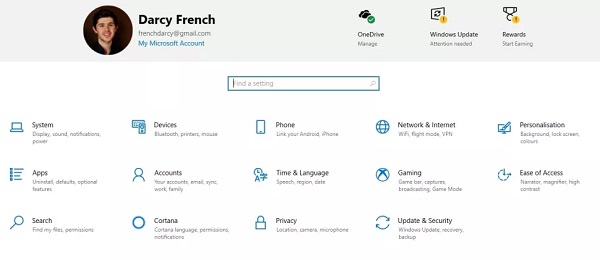 Stap 2Hier krijg je de rekeningen menu met zes opties. Om het Microsoft-wachtwoord opnieuw in te stellen, klikt u op de Aanmeldingsopties op de linkerkolom.
Stap 2Hier krijg je de rekeningen menu met zes opties. Om het Microsoft-wachtwoord opnieuw in te stellen, klikt u op de Aanmeldingsopties op de linkerkolom. 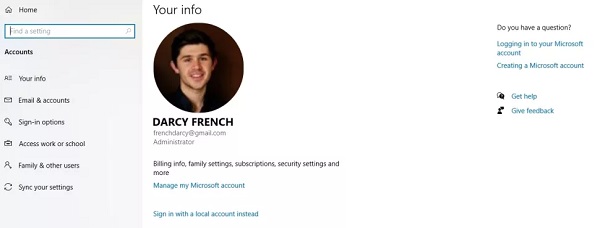 Stap 3Dan krijg je meer opties in het rechterpaneel. Scroll naar beneden om de . te vinden Wachtwoord keuze. Klik erop en je krijgt de Wijziging knop. Druk erop en voer uw pincode in om te verifiëren dat u de eigenaar bent van het Microsoft-account.
Stap 3Dan krijg je meer opties in het rechterpaneel. Scroll naar beneden om de . te vinden Wachtwoord keuze. Klik erop en je krijgt de Wijziging knop. Druk erop en voer uw pincode in om te verifiëren dat u de eigenaar bent van het Microsoft-account. Tip: Als u de tweefactorauthenticatie op uw Microsoft-account hebt ingesteld, moet u uw identiteit verifiëren met uw mobiele apparaat of een andere pc.
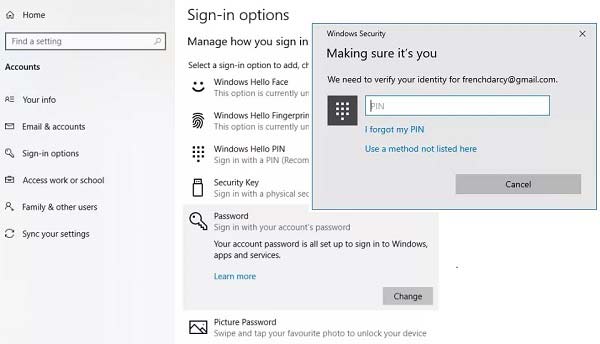 Stap 4Volg de instructies op het scherm en u wordt naar het Microsoft-wachtwoordherstelscherm gebracht. Hier moet u uw huidige wachtwoord invoeren, het nieuwe wachtwoord invoeren en bevestigen. Stap 5Klik ten slotte op de Volgende knop om het af te maken.
Stap 4Volg de instructies op het scherm en u wordt naar het Microsoft-wachtwoordherstelscherm gebracht. Hier moet u uw huidige wachtwoord invoeren, het nieuwe wachtwoord invoeren en bevestigen. Stap 5Klik ten slotte op de Volgende knop om het af te maken. Opmerking: Dit is de normale manier om het Microsoft-wachtwoord op de computer opnieuw in te stellen als u de huidige toegangscode niet bent vergeten. Als u uw wachtwoord al bent vergeten, blijf dan lezen en u zult de methoden vinden om het opnieuw in te stellen of te omzeilen.
Deel 2: Hoe te resetten Microsoft-accountwachtwoord vergeten op pc
In de meeste gevallen moet u het Microsoft-wachtwoord opnieuw instellen omdat u het huidige wachtwoord bent vergeten en geen toegang hebt tot uw computer of Microsoft-services. De normale methode is in een dergelijke situatie niet beschikbaar. U kunt echter nog steeds een vergeten Microsoft-account op uw computer resetten als u Windows 10 gebruikt.
Stap 1Schakel uw pc in en wacht tot u het aanmeldingsscherm bereikt. Om het vergeten Microsoft-wachtwoord in te voeren, klikt u op Ik ben mijn wachtwoord vergeten verdergaan. Typ desgevraagd de tekens die worden weergegeven onder Voer de tekens in die je ziet, en hit Volgende.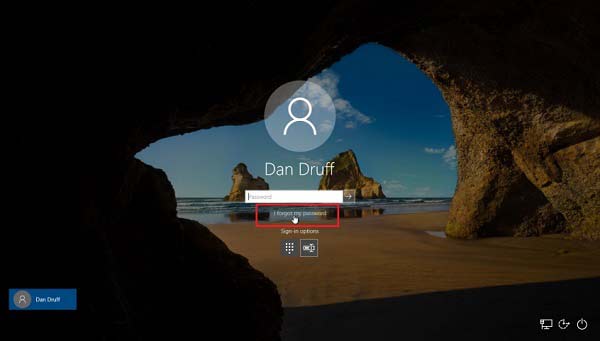 Stap 2Op de Herstel uw account scherm, typt u uw account in, wat meestal een e-mailadres is dat aan uw account is gekoppeld. Klik vervolgens rechtsonder op de knop Volgende.
Stap 2Op de Herstel uw account scherm, typt u uw account in, wat meestal een e-mailadres is dat aan uw account is gekoppeld. Klik vervolgens rechtsonder op de knop Volgende. 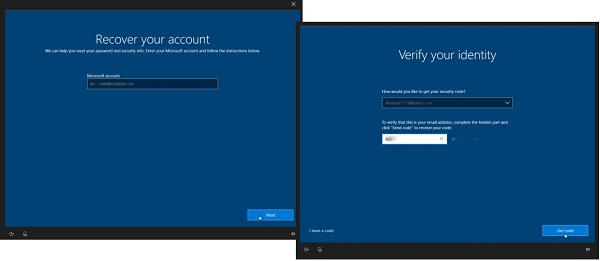 Stap 3Vervolgens wordt u gevraagd uw identiteit te verifiëren. U kunt de beveiligingscode op twee manieren ontvangen: e-mail en bericht. Kies het juiste kanaal en laat je e-mailadres of telefoonnummer achter en klik op Code verzenden. Wanneer u de beveiligingscode krijgt, voert u deze in het veld in en drukt u op Volgende.
Stap 3Vervolgens wordt u gevraagd uw identiteit te verifiëren. U kunt de beveiligingscode op twee manieren ontvangen: e-mail en bericht. Kies het juiste kanaal en laat je e-mailadres of telefoonnummer achter en klik op Code verzenden. Wanneer u de beveiligingscode krijgt, voert u deze in het veld in en drukt u op Volgende. Tip: Als u de beveiligingscode niet kunt krijgen, drukt u op Ik heb geen code gekregen of Ik heb hier geen toegang toe. Vervolgens zullen uw pc's u vragen om uw identiteit te verifiëren met uw beveiligingsvragen.
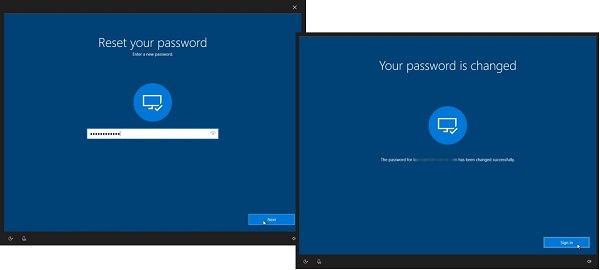 Stap 4Als u de informatie correct hebt ingevoerd, wordt de Uw wachtwoord is gewijzigd scherm zal verschijnen. Klik op de Teken in-knop om terug te keren naar het aanmeldingsscherm en log in op uw Microsoft-account met het nieuwe wachtwoord. Stap 5Nadat u zich op uw systeem hebt aangemeld, zoekt u de Aanmeldingsopties in rekeningen menu in de app Instellingen. Zoek de Wachtwoord sectie en klik op Update uw beveiligingsvragen. Voer uw wachtwoord in wanneer daarom wordt gevraagd. Vervolgens kunt u drie vragen en unieke antwoorden op deze vragen instellen. Als u klaar bent, klikt u op de knop Voltooien. De volgende keer dat u het Microsoft-wachtwoord opnieuw instelt vanuit het aanmeldingsscherm, kunt u uzelf verifiëren aan de hand van de beveiligingsvragen.
Stap 4Als u de informatie correct hebt ingevoerd, wordt de Uw wachtwoord is gewijzigd scherm zal verschijnen. Klik op de Teken in-knop om terug te keren naar het aanmeldingsscherm en log in op uw Microsoft-account met het nieuwe wachtwoord. Stap 5Nadat u zich op uw systeem hebt aangemeld, zoekt u de Aanmeldingsopties in rekeningen menu in de app Instellingen. Zoek de Wachtwoord sectie en klik op Update uw beveiligingsvragen. Voer uw wachtwoord in wanneer daarom wordt gevraagd. Vervolgens kunt u drie vragen en unieke antwoorden op deze vragen instellen. Als u klaar bent, klikt u op de knop Voltooien. De volgende keer dat u het Microsoft-wachtwoord opnieuw instelt vanuit het aanmeldingsscherm, kunt u uzelf verifiëren aan de hand van de beveiligingsvragen. 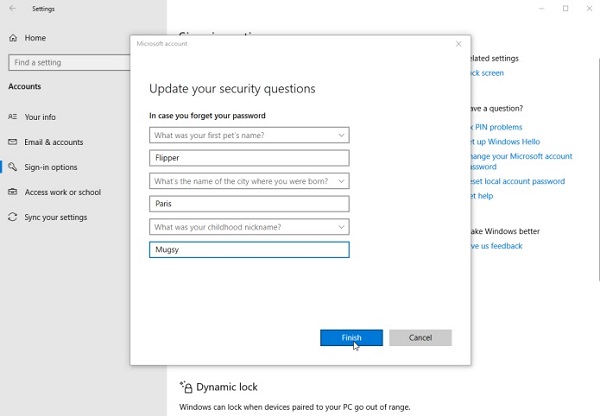
Opmerking: Aangezien Microsoft is gekoppeld aan alle Microsoft-services, zoals Outlook, Skype, OneDrive en meer, moet u het nieuwe wachtwoord gebruiken om u aan te melden na het opnieuw instellen.
Deel 3: Microsoft-wachtwoord online opnieuw instellen
Naast uw computer kunt u ook het vergeten Microsoft-wachtwoord online opnieuw instellen. U kunt het zelfs op meerdere websites doen, zoals account.microsoft.com, outlook.com, skype.com, onedrive.live.com, enz. De workflow is vergelijkbaar en we gebruiken de accountpagina van Microsoft om u de procedure te laten zien.
Stap 1Open een webbrowser op een toegankelijke computer wanneer u het wachtwoord van uw Microsoft-account bent vergeten. Kopieer en plak https://account.microsoft.com/ in de adresbalk en druk op Binnenkomen toets op uw toetsenbord om de webpagina te bezoeken. Stap 2Klik op de Log in optie in de rechterbovenhoek, typ uw Microsoft-gebruikersnaam in en druk op de Volgende knop. Druk op de wachtwoordpagina op Ik ben mijn wachtwoord vergeten in plaats van een wachtwoord in te voeren. Stap 3Selecteer vervolgens Ik ben mijn wachtwoord vergeten optie en druk op de Volgende knop om verder te gaan. Uiteraard kunt u een andere optie kiezen als deze beter bij uw situatie past.
Stap 3Selecteer vervolgens Ik ben mijn wachtwoord vergeten optie en druk op de Volgende knop om verder te gaan. Uiteraard kunt u een andere optie kiezen als deze beter bij uw situatie past.  Stap 4Zolang u het proces voor het opnieuw instellen van het wachtwoord voor het vergeten invoert, moet u de CAPTCHA invoeren in de Voer de tekens in die je ziet Oppervlakte. Druk op de Volgende knop om door te gaan. Stap 5Net als bij pc, krijgt u twee kanalen te zien om de verificatiecode, een alternatief e-mailadres en telefoonnummer te krijgen. Als u de informatie bijvoorbeeld via e-mail wilt ontvangen, selecteert u deze, laat u uw e-mailadres achter en klikt u op Code verzenden. Stap 6Ga naar uw e-mail en bekijk de verificatiecode van het Microsoft-bericht. Voer het vervolgens in in de voer de code in doos op de Verifieer uw identiteit bladzijde.
Stap 4Zolang u het proces voor het opnieuw instellen van het wachtwoord voor het vergeten invoert, moet u de CAPTCHA invoeren in de Voer de tekens in die je ziet Oppervlakte. Druk op de Volgende knop om door te gaan. Stap 5Net als bij pc, krijgt u twee kanalen te zien om de verificatiecode, een alternatief e-mailadres en telefoonnummer te krijgen. Als u de informatie bijvoorbeeld via e-mail wilt ontvangen, selecteert u deze, laat u uw e-mailadres achter en klikt u op Code verzenden. Stap 6Ga naar uw e-mail en bekijk de verificatiecode van het Microsoft-bericht. Voer het vervolgens in in de voer de code in doos op de Verifieer uw identiteit bladzijde. 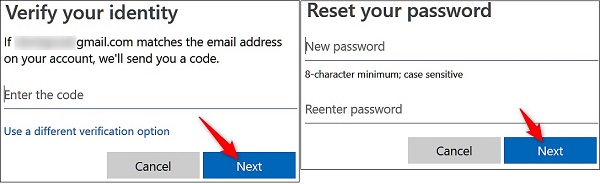 Stap 7 Klik op de Volgende knop en je komt bij de Stel je wachtwoord opnieuw in bladzijde. Voer het nieuwe wachtwoord voor uw Microsoft-account in, voer het opnieuw in het volgende veld in en klik op Volgende om de wijziging te bevestigen. Stap 8Als u de Uw account is hersteld pagina, betekent dit dat het proces is geslaagd. Klik op Volgende om het opnieuw instellen van het wachtwoord te voltooien.
Stap 7 Klik op de Volgende knop en je komt bij de Stel je wachtwoord opnieuw in bladzijde. Voer het nieuwe wachtwoord voor uw Microsoft-account in, voer het opnieuw in het volgende veld in en klik op Volgende om de wijziging te bevestigen. Stap 8Als u de Uw account is hersteld pagina, betekent dit dat het proces is geslaagd. Klik op Volgende om het opnieuw instellen van het wachtwoord te voltooien. Hoe u uzelf kunt verifiëren zonder alternatief e-mailadres of telefoonnummer
Als uw alternatieve e-mailadres en telefoonnummer niet beschikbaar zijn, volgt u de onderstaande stappen om uw identiteit te verifiëren tijdens het opnieuw instellen van het Microsoft-wachtwoord.
Stap 1Selecteer Ik heb geen van deze op de verifieer uw identiteitspagina en klik op de Volgende knop.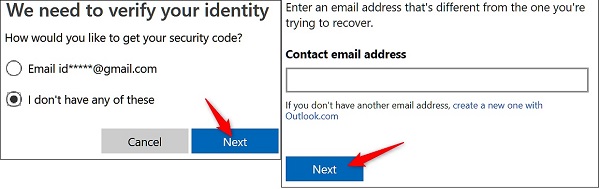 Stap 2Nu wordt u gevraagd om een e-mailadres voor contact in te voeren. Het e-mailadres moet toegankelijk zijn en niet hetzelfde zijn als uw Microsoft-account. Klik op de knop Volgende om een code te ontvangen. Stap 3Zoek de code in uw e-mail en voer deze in het vak in. druk de Verifiëren knop.
Stap 2Nu wordt u gevraagd om een e-mailadres voor contact in te voeren. Het e-mailadres moet toegankelijk zijn en niet hetzelfde zijn als uw Microsoft-account. Klik op de knop Volgende om een code te ontvangen. Stap 3Zoek de code in uw e-mail en voer deze in het vak in. druk de Verifiëren knop. 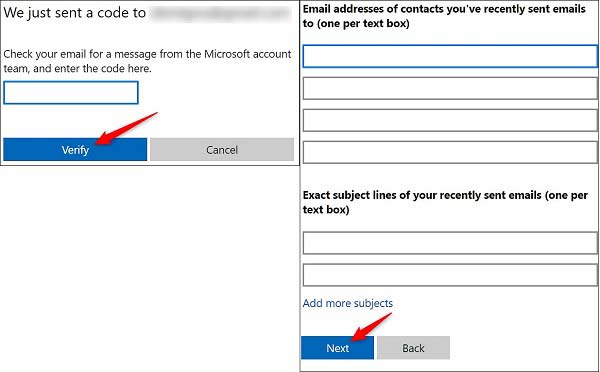 Stap 4Vervolgens moet u verschillende e-mailadressen noteren die u onlangs hebt verzonden en de e-mailonderwerpen die u onlangs hebt verzonden. Druk op de Volgende knop en klik Oké. Microsoft zal uw gegevens beoordelen en u binnen 24 uur feedback geven. Dan kunt u het vergeten Microsoft-wachtwoord opnieuw instellen als het is doorgegeven.
Stap 4Vervolgens moet u verschillende e-mailadressen noteren die u onlangs hebt verzonden en de e-mailonderwerpen die u onlangs hebt verzonden. Druk op de Volgende knop en klik Oké. Microsoft zal uw gegevens beoordelen en u binnen 24 uur feedback geven. Dan kunt u het vergeten Microsoft-wachtwoord opnieuw instellen als het is doorgegeven. Deel 4: De eenvoudigste manier om het Microsoft Windows-wachtwoord opnieuw in te stellen

4.000.000+ downloads
Wijzig het Microsoft-wachtwoord zonder toegang tot het systeem.
Maak een nieuw account aan als u ook uw account bent vergeten.
Ondersteunt zowel dvd- als USB-flashdrive.
Beschikbaar voor Windows 10/8/8.1/7 en eerder.
Kortom, het is de gemakkelijkste optie om het wachtwoord van uw Microsoft-account opnieuw in te stellen als u het bent vergeten.
Hoe u het wachtwoord van uw Microsoft-account kunt resetten
Stap 1Opstartbare media makenAls u het wachtwoord van uw Microsoft-account bent vergeten, zoekt u een toegankelijke computer en installeert u het hulpprogramma voor het opnieuw instellen van het wachtwoord erop. Als u een opstartbare dvd wilt maken, plaatst u een lege schijf in het dvd-station. Ga naar het hulpprogramma en zoek de Cd/dvd voor wachtwoordherstel maken sectie. Vouw het vervolgkeuzemenu uit en selecteer de schijf. Druk op de Cd/dvd branden knop.
Om een opstartbare USB te maken, sluit u de flashdrive aan op de computer en gaat u naar de Wachtwoord aanmaken USB-flashdrive opnieuw instellen sectie in plaats daarvan. Kies de USB in het vervolgkeuzemenu en klik op USB branden knop. Wacht tot het opstartbare medium klaar is en verwijder het.
 Stap 2Microsoft-wachtwoord opnieuw instellen
Stap 2Microsoft-wachtwoord opnieuw instellen Schakel over naar de computer die aan uw Microsoft-account is gekoppeld. Plaats de opstartbare dvd of USB in de pc en zet hem aan. Zorg ervoor dat het opstart in de opstartbare media en je krijgt de Windows-wachtwoord opnieuw instellen venster. Selecteer eerst het juiste besturingssysteem en kies het juiste account. Druk vervolgens op de Wachtwoord opnieuw instellen en selecteer Ja als daarom wordt gevraagd. Nu kunt u het nieuwe wachtwoord invoeren en bevestigen. Wanneer het opnieuw instellen van het Microsoft-wachtwoord is voltooid, verwijdert u de opstartbare media, start u uw pc opnieuw op en meldt u zich aan met het nieuwe wachtwoord.

Deel 5: Veelgestelde vragen over Microsoft Password Reset
Wat is het wachtwoord van mijn Microsoft-account?
Microsoft-account is de gebruikersnaam die u hebt gebruikt om u aan te melden bij uw Windows 10 en Microsoft-services, zoals Outlook, Office, Skype, OneDrive, Xbox Live, Bing, Microsoft Store, MSN, enz. Als u uw accountwachtwoord bent vergeten, kunt u deze opnieuw instellen het volgens de bovenstaande gids.
Hoe kan ik mijn Microsoft-account ontgrendelen?
Microsoft zal uw account vergrendelen om het te beschermen tegen fraude of misbruik. Om uw account te ontgrendelen, logt u in op uw Microsoft-account en volgt u de instructies om de beveiligingscode te verkrijgen.
Waarom kan ik niet inloggen op mijn Microsoft-account?
De redenen zijn onder meer:
1. Caps Lock is uitgeschakeld en uw gebruikersnaam of wachtwoord is verkeerd gespeld.
2. Het aanmeldingsformulier werkt niet in uw browser.
3. Er is iets mis met uw internetverbinding.
Conclusie
Deze gids heeft vier manieren gedeeld om te resetten Wachtwoord van Microsoft-account in verschillende situaties. Als u het huidige wachtwoord nog weet, is de normale methode beschikbaar. Om het vergeten Microsoft-wachtwoord opnieuw in te stellen, kunt u dit doen op Windows 10 en in uw webbrowser. Wat nog belangrijker is, is dat imyPass Windows Password Reset u kan helpen het proces te vereenvoudigen en u het wachtwoord eenvoudig opnieuw in te stellen. Als je nog meer vragen hebt, kun je een bericht achterlaten onder dit bericht.